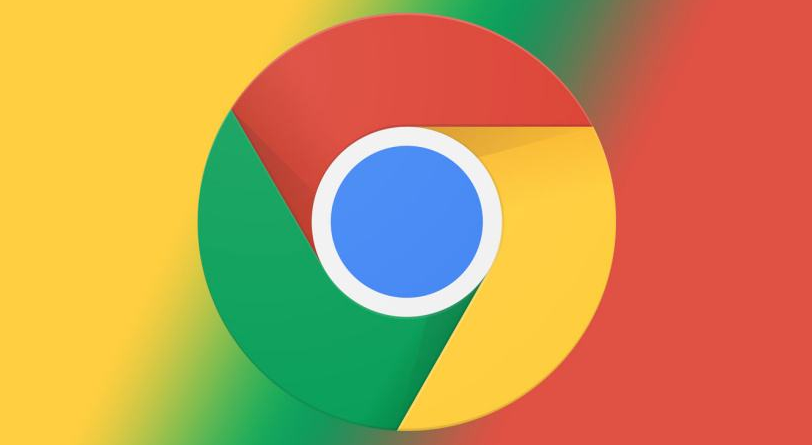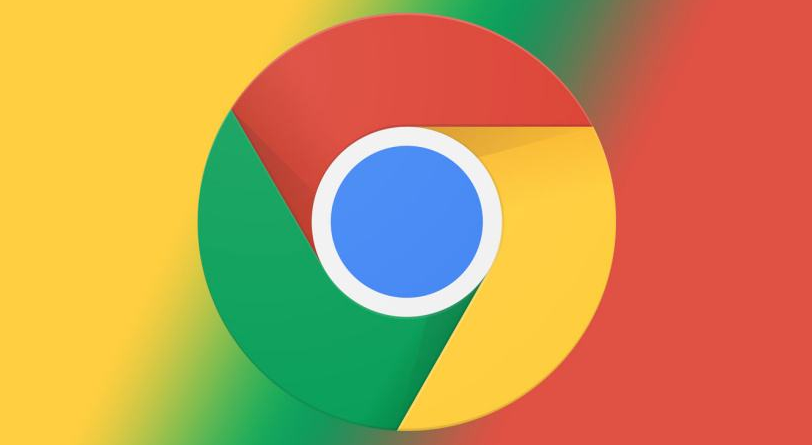
在当今数字化时代,网络隐私和浏览体验成为了用户们日益关注的话题。Google Chrome作为一款广泛使用的浏览器,其
无痕模式为用户提供了一种私密浏览的方式。然而,许多用户可能并不了解如何充分利用这一功能来提高浏览体验。本文将详细介绍如何在Google Chrome中提高无痕模式的浏览体验,从多个方面进行阐述,帮助用户更好地享受私密且高效的浏览过程。
一、启用无痕模式
要开启Google Chrome的无痕模式,操作十分简单。在Windows系统中,你可以直接使用快捷键【Ctrl+Shift+N】,这将快速打开一个新的无痕窗口。对于Mac用户而言,对应的快捷键则是【⌘+Shift+N】。通过这种方式,你可以在瞬间进入无痕模式,开始私密浏览之旅。
二、调整隐私设置
进入无痕模式后,进一步调整隐私设置可以增强浏览的私密性。在Chrome浏览器中,点击右上角的三个点图标,选择“设置”选项。在设置页面中,找到“隐私和安全”部分,这里你可以对各种隐私相关选项进行个性化配置。例如,你可以关闭位置访问权限,这样网站就无法获取你的地理
位置信息,从而保护个人隐私。同时,你还可以在“网站设置”中对Cookie的使用进行管理,选择限制或阻止
第三方Cookie,减少广告跟踪和不必要的数据收集。
三、优化
扩展程序
虽然无痕模式下大部分扩展程序默认不会运行,但你仍可以根据需要手动启用一些有助于提升浏览体验的扩展。比如,安装广告拦截器可以有效屏蔽烦人的广告弹窗,让页面更加简洁干净;还有一些专注于隐私保护的扩展程序,如VPN插件,可以在无痕模式下为你提供额外的加密连接,进一步保障网络安全。不过,要注意谨慎选择和安装扩展程序,避免因过多或不可靠的扩展影响浏览器性能。
四、管理下载记录
在无痕模式下,下载的文件通常不会被自动记录在常规的下载历史中。但为了方便管理和查找下载内容,你可以在无痕窗口中手动设置下载文件夹的位置。点击浏览器右上角的三个点,选择“设置”,然后在“高级”选项中找到“下载内容”设置,在这里你可以指定一个特定的文件夹来保存无痕模式下的下载文件。这样,即使处于私密浏览状态,你也能轻松找到自己下载的内容。
五、清除浏览痕迹
当你结束无痕浏览后,若担心仍有部分痕迹残留,可以进行一次全面的清理。在Chrome浏览器中,点击右上角的三个点,选择“更多工具” - “清除浏览数据”。在弹出的对话框中,选择清除的时间范围(如全部时间),并勾选需要清除的数据类型,包括浏览历史记录、Cookie及其他网站数据等。点击“清除数据”按钮后,浏览器将彻底清除相关痕迹,确保你的隐私得到最大程度的保护。
通过以上这些步骤,你可以在Google Chrome中显著提高无痕模式的浏览体验。无论是启用无痕模式、调整隐私设置、优化扩展程序,还是管理下载记录和清除浏览痕迹,每一个环节都关乎着你的隐私和浏览效率。希望本文能帮助你在享受网络世界的同时,更好地保护自己的隐私。